Snagit 2018 anmeldelse Hvad er nyt siden version 13

TechSmith Snagit er vores foretrukne screenshot- og billedredigeringssoftware. Tjek de nye funktioner i Snagit 2018!
G Suite tilbyder et stort antal tastaturgenveje, der ikke kun gør det muligt for dig at navigere hurtigt i app-grænseflader, men også lader dig nemt aktivere mange appfunktioner og -indstillinger. Her ser du nogle af de mere nyttige genveje, der er fælles for G Suite-apps, samt nogle praktiske genveje, du kan bruge med Gmail og Kalender. Har du brug for at lære dem alle udenad? Vær ikke dum. Men læs listerne igennem - du vil sandsynligvis finde to eller tre, som du vil finde nyttige hver dag.
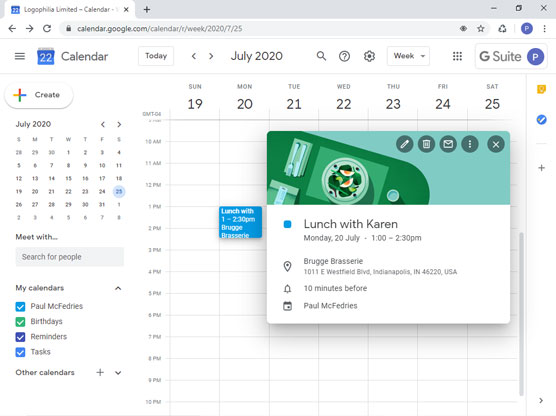
Følgende tabel viser et par tastaturgenveje, som du kan bruge i de fleste G Suite-apps (hvis du bruger en Mac, skal du erstatte Ctrl-tastetrykket med Kommando):
| At gøre dette | Tryk på denne |
| Anvend fed | Ctrl+b |
| Anvend kursiv | Ctrl+i |
| Påfør understregning | Ctrl+u |
| Indsæt et link | Ctrl+k |
| Åbn staveforslag | Ctrl+m |
| Formindsk tekststørrelsen | Ctrl+Shift+– (minus) |
| Forøg tekststørrelsen | Ctrl+Shift++ (plus) |
| Indryk mindre | Ctrl+[ |
| Indryk mere | Ctrl+] |
| Juster til venstre | Ctrl+Shift+l |
| Juster midten | Ctrl+Shift+e |
| Juster til højre | Ctrl+Shift+r |
| Start en nummereret liste | Ctrl+Shift+7 |
| Start en punktopstilling | Ctrl+Shift+8 |
| Åbn tastaturgenvejshjælp | ? |
Du tænker måske ikke på at bruge tastaturet med Gmail til andet end at skrive din beskedtekst, men Gmail har faktisk en knytnævefuld praktiske tastaturgenveje, der virkelig kan spare tid. Før du kommer til de faktiske genveje, bør du først følge disse trin for at sikre, at alle Gmail-tastaturgenveje er aktiveret:
I Gmail skal du vælge Indstillinger for at åbne menuen og derefter vælge Indstillinger.
På fanen Generelt skal du rulle ned til sektionen Tastaturgenveje og derefter klikke på alternativknappen Tastaturgenveje på.
Klik på Gem ændringer nederst på fanen.
Med den opgave krydset af din opgaveliste, kan du nu bruge genvejene i følgende tabel (hvis du bruger en Mac, skal du erstatte Ctrl-tastetrykket med Kommando):
| At gøre dette | Tryk på denne |
| Gå til indbakken | g, jeg |
| Gå til stjernemarkerede samtaler | g, s |
| Gå til snoozede samtaler | g, b |
| Gå til sendte beskeder | g, t |
| Gå til kladder | g, d |
| Gå til Alle mails | g, a |
| Gå til opgaver | g, k |
| Søg efter mail | / |
| Åbn menuen Flere handlinger | . (periode) |
| Åbn menuen Etiket som | l |
| Skriv | c |
| Skriv på en ny fane | d |
| Send besked | Ctrl+Enter |
| Tilføj cc-modtagere | Ctrl+Shift+c |
| Tilføj bcc-modtagere | Ctrl+Shift+b |
| Gå til forrige besked i åben samtale | s |
| Gå til næste besked i åben samtale | n |
| Fokuser på hovedvinduet | Shift+Esc |
| Fokuser på seneste chat- eller skrivevindue | Esc |
| Vælg samtale | x |
| Skift stjerne eller roter blandt superstjerner | S |
| Gå til næste side | g+n |
| Gå til forrige side | g+p |
| Nyere samtale | k |
| Ældre samtale | j |
| Åben samtale | o eller Enter |
| Udvid hele samtalen | ; (semikolon) |
| Skjul hele samtalen | : (kolon) |
| Føj samtale til opgaver | Skift+t |
| Arkiv samtale | e |
| Arkiver samtale og gå til forrige eller næste besked | ] eller [ |
| Stille samtale | m |
| Udsæt samtale | b |
| Rapportér som spam | ! |
| Slet | # |
| Svar | r |
| Svar i nyt vindue | Skift+r |
| Svar alle | -en |
| Svar alle i nyt vindue | Skift+a |
| Frem | f |
| Videresend i nyt vindue | Shift+f |
| Fortryd sidste handling | z |
| Marker som læst | Skift+i |
| Marker som ulæst | Shift+u |
| Markér som vigtig | + eller = |
| Marker som ikke vigtigt | – (minus) |
| Flyt fokus til værktøjslinjen | , (komma) |
Kalender tilbyder ikke et væld af tastaturgenveje, men de genveje, den understøtter, er ret så nyttige, hvis du spørger mig. Tastaturgenveje er normalt aktiveret som standard i Kalender , men du bør skynde dig igennem følgende trin, bare for at være sikker:
I Kalender skal du vælge menuen Indstillinger og derefter Indstillinger.
Vælg Tastaturgenveje.
Marker afkrydsningsfeltet Aktiver tastaturgenveje.
Du er nu fri til at lege med tastaturgenvejene i følgende tabel (hvis du bruger en Mac, skal du erstatte Ctrl-tastetrykket med Kommando):
| At gøre dette | Tryk på denne |
| Vis den aktuelle dag | T |
| Gå til en bestemt dato | G |
| Skift til dagsvisning | 1 eller d |
| Skift til ugevisning | 2 eller w |
| Skift til månedsvisning | 3 eller m |
| Skift til brugerdefineret visning | 4 eller x |
| Skift til dagsordensvisning | 5 eller a |
| Skift kalendervisning til næste datointerval | j eller n |
| Opret ny begivenhed | c |
| Se begivenhedens detaljer | e |
| Slet begivenhed | Backspace eller Slet |
| Opdater kalender | r |
| Flyt til Mød med tekstboks | + |
| Søg | / |
| Åbn Indstillinger | s |
| Fortryd | z |
| Gem begivenhed (fra begivenhedsdetaljer) | Ctrl+s |
| Vend tilbage til kalendergitteret (fra begivenhedsdetaljer) | Esc |
TechSmith Snagit er vores foretrukne screenshot- og billedredigeringssoftware. Tjek de nye funktioner i Snagit 2018!
Har du brug for at oprette diagrammer eller rutediagrammer og vil du ikke installere ekstra software? Her er en liste over online diagramværktøjer.
At have et hus fyldt med trådløst tilsluttede enheder og streamingtjenester som Spotify er fantastisk, indtil tingene ikke fungerer, og du finder interessante løsninger.
NVMe M.2 SSD er det seneste inden for computerharddiskteknologi. Hvad er det, og hvor hurtigt er det i forhold til ældre harddiske og Solid State Drives (SSD)?
Sonos er den perfekte streaming-lydløsning, der starter ved $400 for to højttalere. Men med den rigtige opsætning kan AirPlay være gratis. Lad os gennemgå detaljerne.
Google Backup and Sync er en ny app, der synkroniserer til Fotos og Drev. Læs videre for at se, hvordan det klarer sig i forhold til OneDrive, Dropbox, Backblaze og Crashplan.
MyIPTV er en kabelskæringstjeneste, der bruger SOPlayer-appen til flere platforme og leverer tv, film og andre former for medier til en betalt betaling
Logitech udgav for nylig sit Illuminated Living-Room Keyboard K830, der er tænkt som en hjemmeunderholdnings-ledsager. Her er vores anmeldelse af enheden.
Her er et kig på opdateringen, der for nylig blev udgivet til CloudHQ, og hvordan den fungerer. Læs videre for at finde mere.
OnePlus 6T er en førsteklasses flagskibskvalitet Android-telefon, som sælges med rabat i forhold til Apple iPhone, Google Pixel 3 eller Samsung Galaxy S9.








